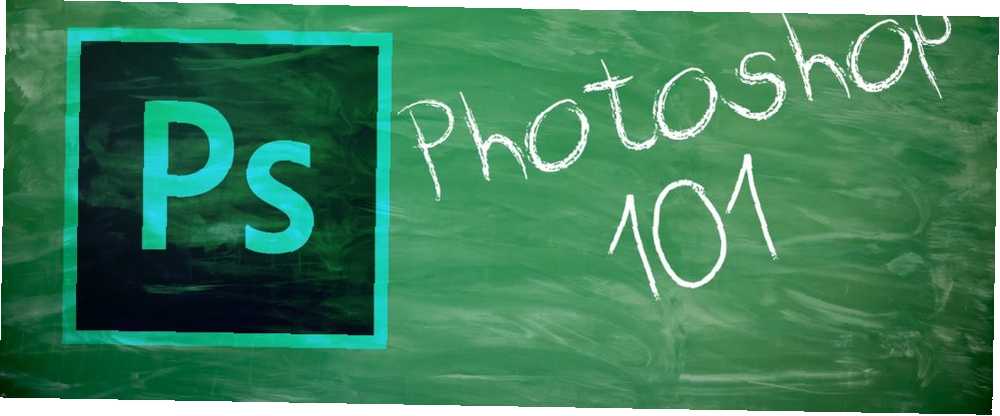
Edmund Richardson
0
5355
1295
Ustalaşmak isteyeceğiniz ilk resim düzenleme özelliklerinden biri iki resmi bir araya getirmek ve bileşik görüntü. Böylece, bir görüntüyü nasıl seçeceğinizi, arka planından nasıl kaldıracağınızı ve aynı zamanda seçimin sert kenarlarını pürüzsüz görünecek şekilde düzgünleştirmesini öğrenmeniz gerekecektir..
Photoshop CC 2018, Gelişmiş Seçim ve Maske özelliği ile burada çok yardımcı olur. İşte hızlı seçimler yapmanıza ve kenarları düzgün şekilde pürüzsüzleştirmenize yardımcı olabilir.
Fotoğraf Seç ve Maske ile Nasıl Çıkartılır?
Menüdeki yeni Seç ve Maske seçeneği, sizi ayrı bir çalışma alanına götürecek ve seçimleri ince ayarlamak için kontrolleri size verecektir. Çalışma alanı ayrıca Kenar rafine Photoshop'un önceki sürümlerinde iletişim kutusu:
- Resminizi Photoshop CC 2018'de açın.
- Git Seç> Seç Ve Maske.
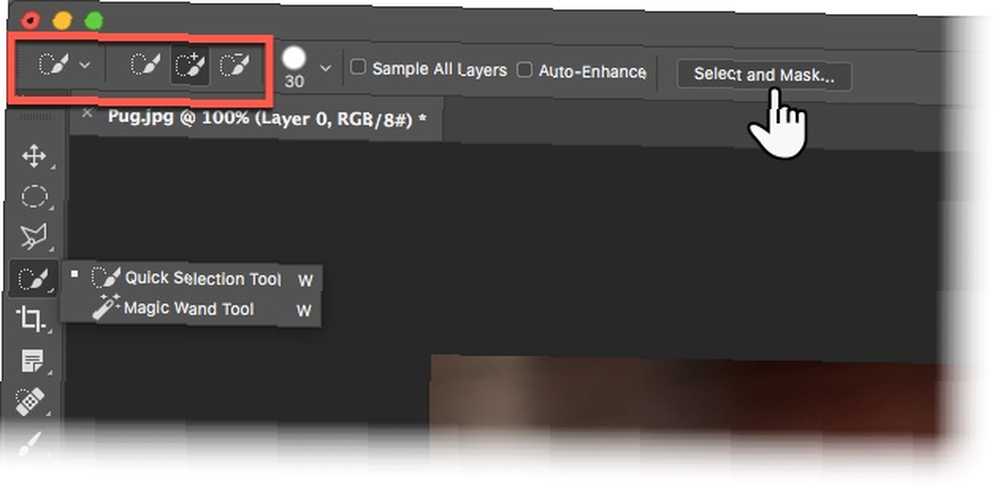
Ayrıca kullanabilirsiniz Ctrl + Alt + R (Windows) veya Cmd + Seçenek + R (Mac) klavye kısayolları olarak. Veya Hızlı Seçim, Sihirli Değnek veya Kement gibi bir seçim aracı seçin ve ardından üstteki Seçenekler çubuğunda Seç ve Maske'yi tıklayın.. - Seçim ve Maske kullanıcı arayüzü şimdi soldaki seçim araçlarıyla hassas seçimler yapmanıza yardımcı olacaktır. Özellikler paneli sağdaki seçimin daha da hassaslaştırılmasına yardımcı olacak.
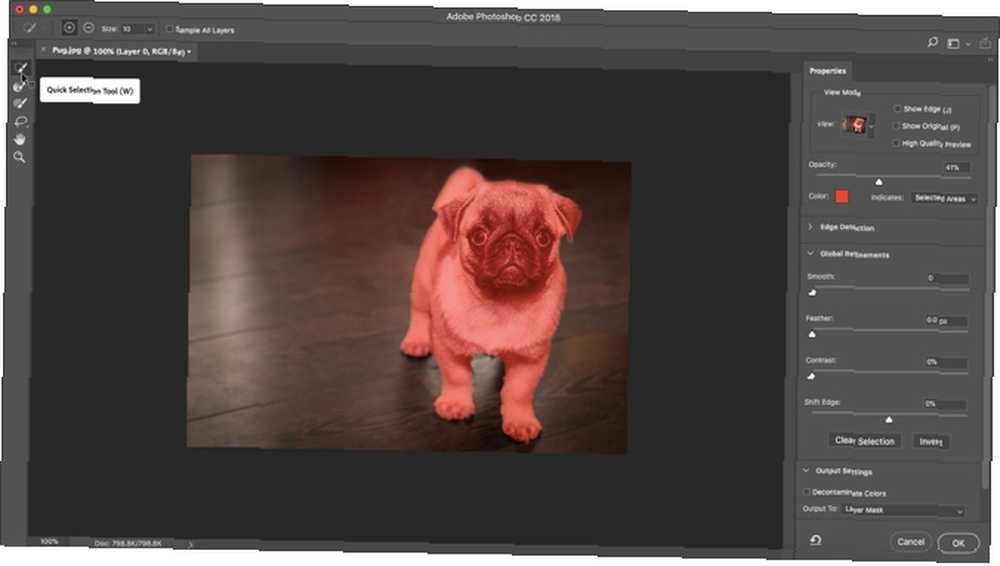
- Görünüm modu seçenekler (örneğin, Soğan kabuğu ya da Kaplama), seçimin önizlemesine ve arka planından ayrılmasına yardımcı olur. Kullan Opaklık kaydırıcısı Seçiminize ne eklemeniz veya çıkarmanız gerektiğini görmek için.
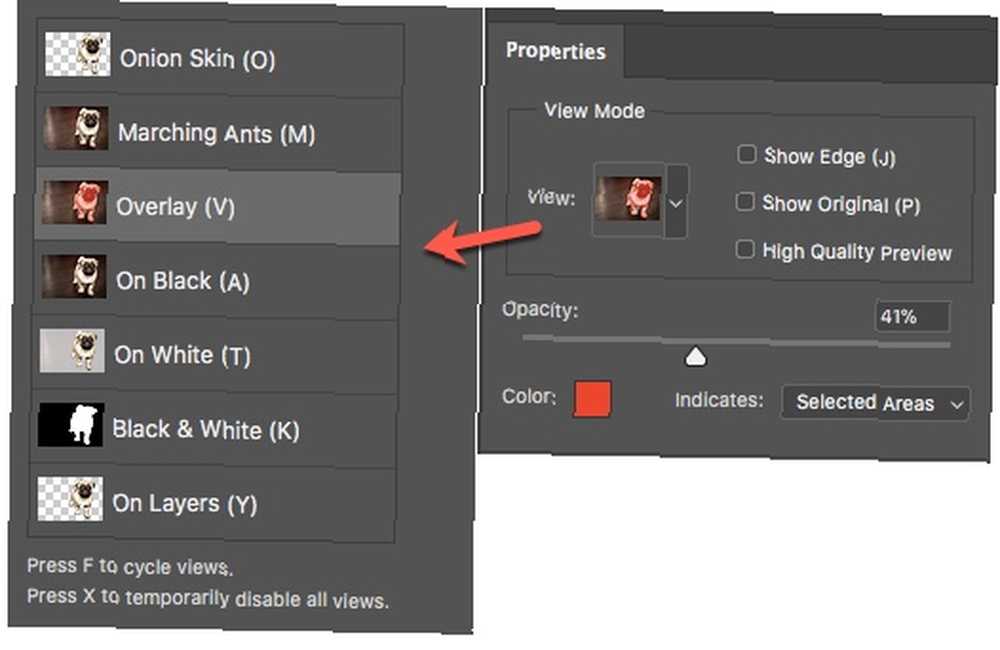
- Onu almak Hızlı Seçim Araçlar panelinden fırçalayın ve seçmek istediğiniz alanın üzerine tıklayıp sürükleyin. Çok hassas olmanıza gerek yok çünkü fırça sezgisel olarak çalışıyor. İnce Kenar fırçaya bırak.
- Rafine EdgFırça aracı, saç veya kürk gibi bulanık alanları eklemenize yardımcı olur. Seçimleri yaparken fırça boyutunu artırmak ve azaltmak için braket tuşlarını kullanın..
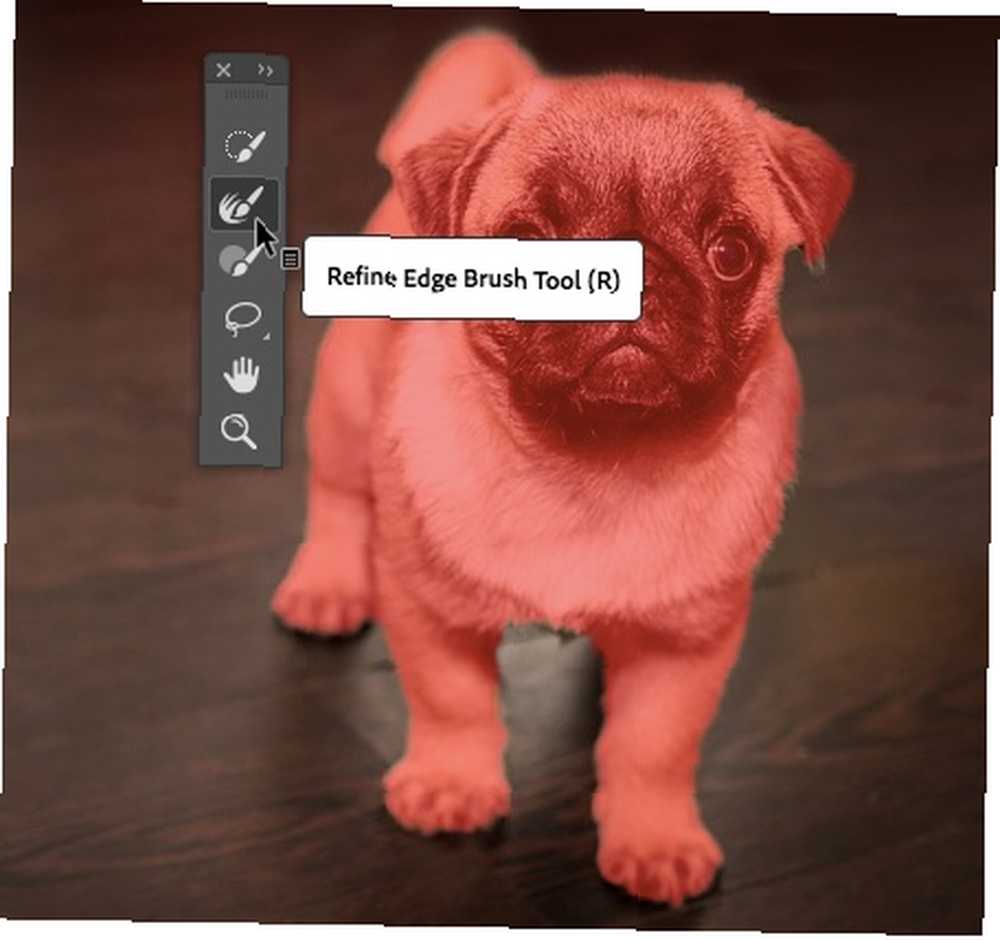
- Kullan Fırça seçimi geliştirmek için bir araç. Toplama ve Çıkarma modu, seçmek veya ayrılmak istediğinizi kontrol etmenizi sağlar.
Birçok görüntü için burada durabilirsiniz. Ama dört Global Arıtma ayarları sihirlerini de çalıştırabilir ve seçiminizi daha iyi hale getirebilir. Görüntünün kenarlarını yumuşatmak için dört kaydırıcıyla oynayın:
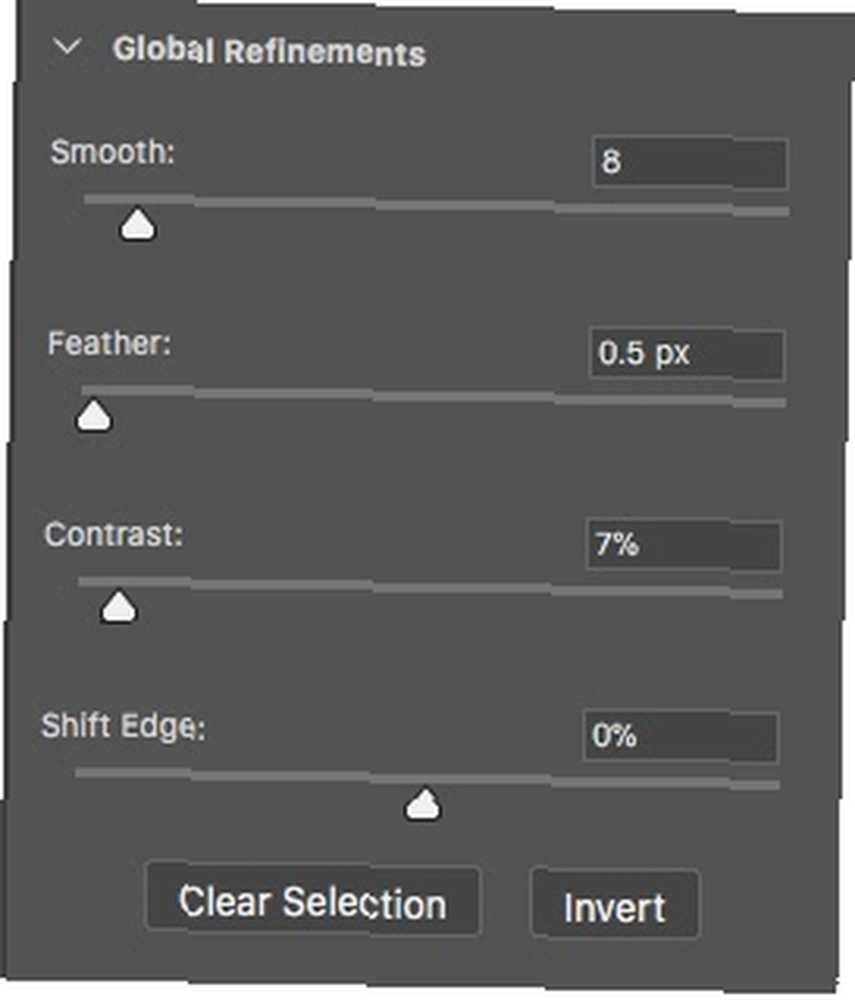
- Smooth: Seçim için daha yumuşak bir taslak oluşturur.
- Tüy: Seçim ve arka plan arasındaki geçişi yumuşatır.
- Kontrast: Arttığında, yumuşak kenar geçişi daha canlı hale gelir.
- Vites Değiştirme Kenarı: İstenmeyen pikselleri kaldırmak için yumuşak bir seçim kenarını içeri veya dışarı doğru hareket ettirin.
İşiniz bittiğinde, gidin Çıkış. Seçiminizin olmasını istediğiniz belge türünü seçin. Tamam'ı tıkladığınızda Photoshop sizi ana çalışma alanına döndürür.
Adobe, Seç ve Maske'yi eylem halinde gösteren mükemmel bir eğiticiye sahiptir. Julienne Kost ne kadar kolay ve güçlü olduğunu gösteriyor.
Diğer yararlı Photoshop dersleri için hazır mısınız? Fotoğraflarınızı nasıl netleştireceğinizi görün Adobe Photoshop'u Kullanarak Fotoğraflarınızı Nasıl Netleştirin Adobe Photoshop'u Kullanarak Fotoğraflarınızı Nasıl Netleştirin Netleştirmeniz gereken bulanık fotoğraflarınız varsa, fotoğraflarınızı Adobe Photoshop kullanarak daha net hale getirebilirsiniz. , Photoshop'ta karışım modunun kullanılması Photoshop'ta karışım modunun kullanılması Photoshop'ta karışım modunun kullanılması Photoshop'un karıştırma modu göz korkutucu olabilir. İşte başlamak için Adobe Photoshop uygulamasındaki karışım modunun temelleri. , ve nasıl özel bir renk paleti oluşturma Adobe Photoshop'ta Özel Bir Renk Paleti Nasıl Oluşturulur Adobe Photoshop'ta bir Özel Renk Paleti Nasıl Oluşturulur Photoshop'un varsayılan renk örneklerini sevmiyorsanız, Adobe Photoshop'ta özel bir renk paleti oluşturma . . Çevrimiçi fotoğraf çerçevesi oluşturmayı öğrenme Photoshop kullanarak Çevrimiçi Fotoğraf Çerçevesi Oluşturma Photoshop'u Kullanarak Çevrimiçi Fotoğraf Çerçevesi Oluşturma Adobe Photoshop kullanarak çevrimiçi resimler için dijital fotoğraf çerçevesi oluşturmaya ilişkin adım adım öğretici. aynı zamanda birkaç Photoshop becerisini edinmenin harika bir yoludur!
Image Credit: Yaruta / Depositphotos Yeni Esnek Planımızı Deneyin!











